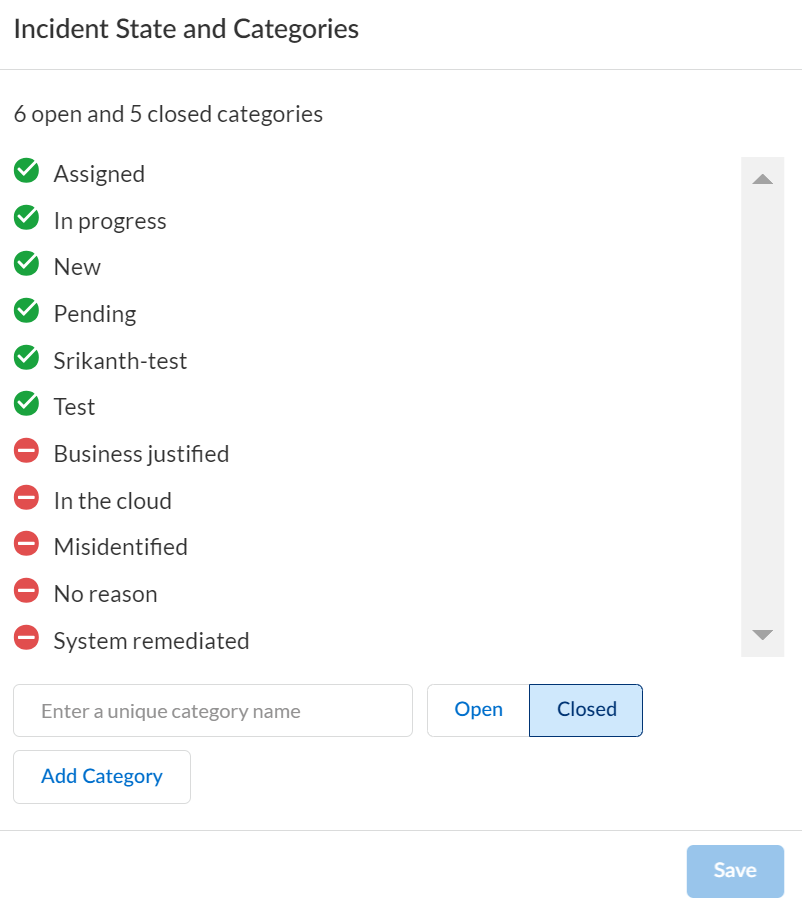SaaS Security
Customize the Incident Categories
Table of Contents
Expand All
|
Collapse All
SaaS Security Docs
-
-
- Begin Scanning an Amazon S3 App
- Begin Scanning a Bitbucket App
- Begin Scanning a Box App
- Begin Scanning ChatGPT Enterprise App
- Begin Scanning a Cisco Webex Teams App
- Begin Scanning a Confluence App
- Begin Scanning a Confluence Data Center App
- Begin Scanning a Dropbox App
- Begin Scanning a GitHub App
- Begin Scanning a Gmail App
- Begin Scanning a Google Cloud Storage App
- Begin Scanning a Google Drive App
- Begin Scanning a Jira App
- Begin Scanning a Jira Data Center App
- Begin Scanning a Microsoft Azure Storage App
- Begin Scanning a Microsoft Exchange App
- Begin Scanning a Microsoft Teams App
- Begin Scanning Office 365 Apps
- Begin Scanning a Salesforce App
- Begin Scanning a ServiceNow App
- Begin Scanning a ShareFile App
- Begin Scanning a Slack Enterprise App
- Begin Scanning a Slack for Pro and Business App
- Begin Scanning a Workday App
- Begin Scanning a Zendesk App
- Begin Scanning a Zoom App
- Perform Actions on Sanctioned Apps
- API Throttling
- Configure Classification Labels
- Microsoft Labeling for Office 365
- Google Drive Labeling
- Configure Phishing Analysis
- Configure WildFire Analysis
- Fine-Tune Policy
-
- What is an Incident?
- Filter Incidents
- Configure Slack Notification Alerts on Data Security
- Security Controls Incident Details
- Track Down Threats with WildFire Report
- Customize the Incident Categories
- Close Incidents
- Download Assets for Incidents
- View Asset Snippets for Incidents
- Modify Incident Status
- Email Asset Owners
- Generate Reports on Data Security
- Integrate CIE with Data Security
- Search in Data Security
-
-
- View Usage Data for Unsanctioned SaaS Apps
- SaaS Visibility Application Attributes
- How SaaS Security Inline Determines an App's Risk Score
- Identify Risky Unsanctioned SaaS Apps and Users
- Generate the SaaS Security Report
- Filter Unsanctioned SaaS Apps
-
- SaaS Policy Rule Recommendations
- App-ID Cloud Engine
- Guidelines for SaaS Policy Rule Recommendations
- Apply Predefined SaaS Policy Rule Recommendations
- Create SaaS Policy Rule Recommendations
- Enable SaaS Policy Rule Recommendations
- Monitor SaaS Policy Rule Recommendations
- Delete SaaS Policy Rule Recommendations
- Modify Active SaaS Policy Rule Recommendations
- Manage Enforcement of Rule Recommendations on Strata Cloud Manager
- Manage Enforcement of Rule Recommendations on Panorama
- Tag Discovered SaaS Apps
- Apply Tag Recommendations to Sanctioned Apps
- Change Risk Score for Discovered SaaS Apps
- Troubleshoot Issues on SaaS Security Inline
-
-
- Onboarding Overview for Supported SaaS Apps
- Onboard an Aha.io App to SSPM
- Onboard an Alteryx Designer Cloud App to SSPM
- Onboard an Aptible App to SSPM
- Onboard an ArcGIS App to SSPM
- Onboard an Articulate Global App to SSPM
- Onboard an Atlassian App to SSPM
- Onboard a BambooHR App to SSPM
- Onboard a Basecamp App to SSPM
- Onboard a Bitbucket App to SSPM
- Onboard a Bito AI App to SSPM
- Onboard a BlueJeans App to SSPM
- Onboard a Box App to SSPM
- Onboard a Bright Security App to SSPM
- Onboard a Celonis App to SSPM
- Onboard a Cisco Meraki App to SSPM
- Onboard a Claude App to SSPM
- Onboard a ClickUp App to SSPM
- Onboard a Codeium App to SSPM
- Onboard a Cody App to SSPM
- Onboard a Confluence App to SSPM
- Onboard a Contentful App to SSPM
- Onboard a Convo App to SSPM
- Onboard a Couchbase App to SSPM
- Onboard a Coveo App to SSPM
- Onboard a Crowdin Enterprise App to SSPM
- Onboard a Customer.io App to SSPM
- Onboard a Databricks App to SSPM
- Onboard a Datadog App to SSPM
- Onboard a DocHub App to SSPM
- Onboard a DocuSign App to SSPM
- Onboard a Dropbox Business App to SSPM
- Onboard an Envoy App to SSPM
- Onboard an Expiration Reminder App to SSPM
- Onboard a Gainsight PX App to SSPM
- Onboard a GitHub Enterprise App to SSPM
- Onboard a GitLab App to SSPM
- Onboard a Google Analytics App to SSPM
- Onboard a Google Workspace App to SSPM
- Onboard a GoTo Meeting App to SSPM
- Onboard a Grammarly App to SSPM
- Onboard a Harness App to SSPM
- Onboard a Hellonext App to SSPM
- Onboard a Hugging Face App to SSPM
- Onboard an IDrive App to SSPM
- Onboard an Intercom App to SSPM
- Onboard a Jira App to SSPM
- Onboard a Kanbanize App to SSPM
- Onboard a Kanban Tool App to SSPM
- Onboard a Krisp App to SSPM
- Onboard a Kustomer App to SSPM
- Onboard a Lokalise App to SSPM
- Onboard a Microsoft 365 Copilot App to SSPM
- Onboard a Microsoft Azure AD App to SSPM
- Onboard a Microsoft Exchange App to SSPM
- Onboard a Microsoft OneDrive App to SSPM
- Onboard a Microsoft Outlook App to SSPM
- Onboard a Microsoft Power BI App to SSPM
- Onboard a Microsoft SharePoint App to SSPM
- Onboard a Microsoft Teams App to SSPM
- Onboard a Miro App to SSPM
- Onboard a monday.com App to SSPM
- Onboard a MongoDB Atlas App to SSPM
- Onboard a MuleSoft App to SSPM
- Onboard a Mural App to SSPM
- Onboard a Notta App to SSPM
- Onboard an Office 365 App to SSPM
- Onboard Office 365 Productivity Apps to SSPM
- Onboard an Okta App to SSPM
- Onboard an OpenAI App to SSPM
- Onboard a PagerDuty App to SSPM
- Onboard a Perplexity App to SSPM
- Onboard a Qodo App to SSPM
- Onboard a RingCentral App to SSPM
- Onboard a Salesforce App to SSPM
- Onboard an SAP Ariba App to SSPM
- Onboard a ServiceNow App to SSPM
- Onboard a Slack Enterprise App to SSPM
- Onboard a Snowflake App to SSPM
- Onboard a SparkPost App to SSPM
- Onboard a Tableau Cloud App to SSPM
- Onboard a Tabnine App to SSPM
- Onboard a Webex App to SSPM
- Onboard a Weights & Biases App to SSPM
- Onboard a Workday App to SSPM
- Onboard a Wrike App to SSPM
- Onboard a YouTrack App to SSPM
- Onboard a Zendesk App to SSPM
- Onboard a Zoom App to SSPM
- Onboarding an App Using Azure AD Credentials
- Onboarding an App Using Okta Credentials
- Register an Azure AD Client Application
- View the Health Status of Application Scans
- Delete SaaS Apps Managed by SSPM
-
-
-
- New Features Introduced in December 2024
- New Features Introduced in November 2024
- New Features Introduced in October 2024
- New Features Introduced in August 2024
- New Features Introduced in July 2024
- New Features Introduced in June 2024
- New Features Introduced in May 2024
- New Features Introduced in April 2024
- New Features Introduced in March 2024
- New Features Introduced in January 2024
-
- New Features Introduced in November 2023
- New Features Introduced in October 2023
- New Features Introduced in September 2023
- New Features Introduced in August 2023
- New Features Introduced in July 2023
- New Features Introduced in June 2023
- New Features Introduced in May 2023
- New Features Introduced in April 2023
- New Features Introduced in March 2023
- New Features Introduced in January 2023
-
- New Features Introduced in December 2021
- New Features Introduced in October 2021
- New Features Introduced in September 2021
- New Features Introduced in August 2021
- New Features Introduced in July 2021
- New Features Introduced in June 2021
- New Features Introduced in May 2021
- New Features Introduced in March 2021
- New Features Introduced in January 2021
Customize the Incident Categories
Add custom incident categories on Data Security for
Open or Closed states to help filter incidents and track changes.
| Where Can I Use This? | What Do I Need? |
|---|---|
|
Or any of the following licenses that include the Data Security license:
|
Assigning an incident category to a policy
violation allows you to filter and view incidents by category on Data Security. You assign incident categories when you:
- Assess Incidents to provide a filtering mechanism.
- Close incidents to provide an audit trail.
- Assign incidents to other administrators to help provide context around the risk.
Data Security has two states:
- Open
- Closed
Within
these two states are incident categories, and Data Security
provides some
default categories
that
suit most organizations’ incident management processes. By default,
all incidents are Open and categorized as New.
You cannot delete or rename default categories, but you can create
new ones.- Map out the customize categories that your organization requires.This planning is essential because you cannot delete or rename custom categories.
- Verify that you have the required permissions.You must be an administrator with a Super Admin role or an Admin with access to all apps to create new categories.
- To create a custom category, select SettingsWorkflow SettingsIncident State and Categories.If the field is not accessible, you do not have the required permissions to create a custom incident category.
- Enter a Category Name and select Open or Closed state.
- To create additional new categories, Add Category.
- Save your changes.
- Your custom category is an option when you Modify Incident Status or Close Incidents.